
こんにちは、ソージローです。
前回の記事は、デュアルモニターを使ってメルカリリサーチ効率化でしたが
当然これだけでは、まだ不十分です。
なんてったって、効率化するためのツールは三種類!「三種の神器」ですから・・・・
でもって、お次の番は、「ユーザー辞書&多機能マウス」
なんに使うのか?と言うと、
メルカリリサーチでの価格交渉時間を短縮しようってことです。
大げさに聞こえますが、10分の1以上短縮できます。
たとえば、こんな交渉文でも、
「コメント失礼いたします。
ちょうど○○○を所望しておりました。
ぜひとも購入させていただきたいのですが、
予算的に思案しております。
よろしければ、○○○円でお譲りいただければと思っております。
もし、お値下げ可能なら専用作成していただければ幸いです。
よろしくお願いいたします。」
どんなにタイピングが早い人でも5秒はかかるであろうこの文章が
なんと!なんと!(笑)
0.1秒です^^
その方法は、ユーザー辞書「Clibor」に定型文を記憶させ、さらにシュートカット登録、
そして、「多機能マウス」でもって、ワンクリックで定型文の入力。
どうでしょうか?
簡単でしょ^^
やり方も簡単で
まずは、ユーザー辞書「Clibor」の説明から
この記事の目次
ユーザー辞書「Clibor」って?
Cliborってのは、
「定型文の挿入も可能なクリップボード履歴管理ソフト/ツール」で
コチラからダウンロード可能です。
ダウンロードするとこんなオアイコンがPCの右下にできます。
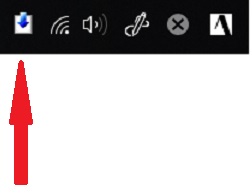
Cliborのつかいかたは?
つかいかたは、
登録したい文章を、なぞって右クリックからコピーするだけ、
普段ぼくたちがググるときにやってますね。
それだけで、定型文として登録されます。
たとえば
「ぼくは絶対に稼ぐぞー!」ってな文章の場合、
こんな感じでなぞってからコピーしますよね
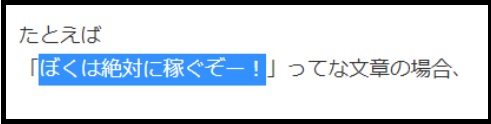
でもって、Cliborのアイコンをクリックすると
すでに登録されています
その文章を、左クリックします
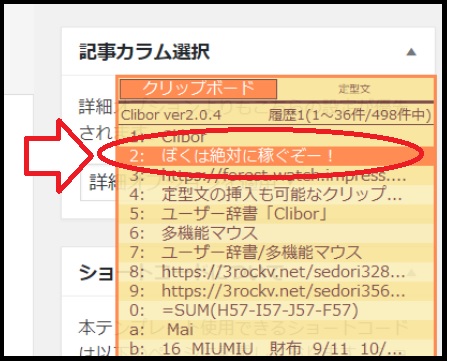
で
6の定型文に登録をクリックして、グループを選択
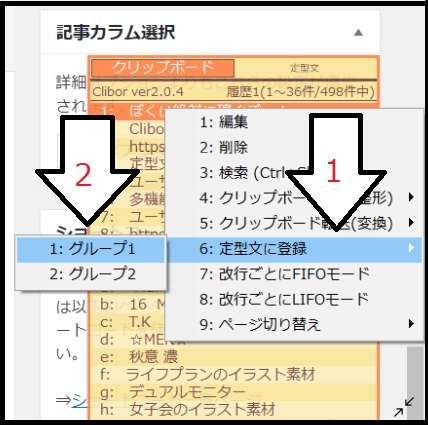
今回は、定型文1の7番目に登録されていますね
あとは、それを左クリックすればクリップボードに保存されます
普通の右クリックからのコピーと同じですが、文章をなぞる必要なし
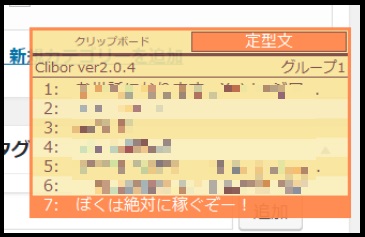
これで、貼り付けたいところにカーソルを持って行き右クリックで貼り付けるだけです。
が、
これでは、まだまだ面倒だー!
と思われる方は、その定型文をシュートカットに登録しましょう。
Cliborで定型文をショートカットに登録しよう!
ショートカットというのは、
Windowsであればコピーは、キーボードの「Ctrl+Z」でやりますね
貼り付けは「Ctrl+V」
そんな風な機能を、
Cliborを使うと、パソコンにおぼえさせることが可能なんです。
やり方は簡単です
それじゃあ、先ほどの定型文
「ぼくは絶対に稼ぐぞー!」をCliborから呼び出してみましょう
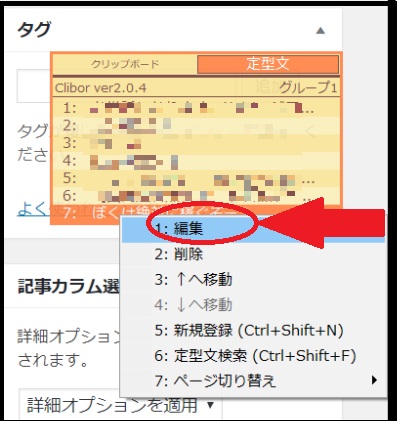
右クリックから、1番の編集を選択
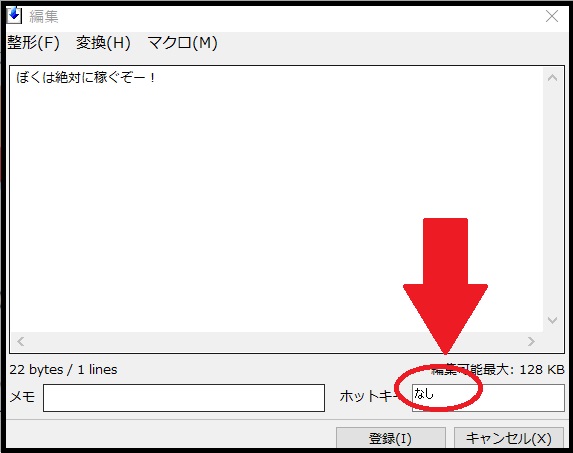
ホットキーの所に、カーソルを持って行き
登録したいショートカットを登録するために
実際のキーボードをタップします。
ここでは、Ctrl+Qを叩いてみましょう
そうすることで勝手に登録してくれます。

こうすることで、パソコンが定型文を覚えますから
あとは、必用なときに「Ctrl+Q」を叩くことで定型文の貼り付けが
できるようになります。
ですが、これではまだ面倒だし不十分なんですね
たぶん貼り付けに時間にして1秒くらいかかってしまいます。
なんと言っても
マウスからキーボードに手を持って行く時間がもったいない!
マウスだけで完結できれば最高です!
しかも、貼り付けにかかる時間は、
ナント0.1秒!!!!!
多機能マウスでもって、貼り付けを最小スピードで完結しよう!
ぼくが使っている、多機能マウスはエレコムのEX-Gで
こんなやつです

アマゾンでは最安値ですと4,000円ぐらいですね。
ショップですともう少し安いようですが。
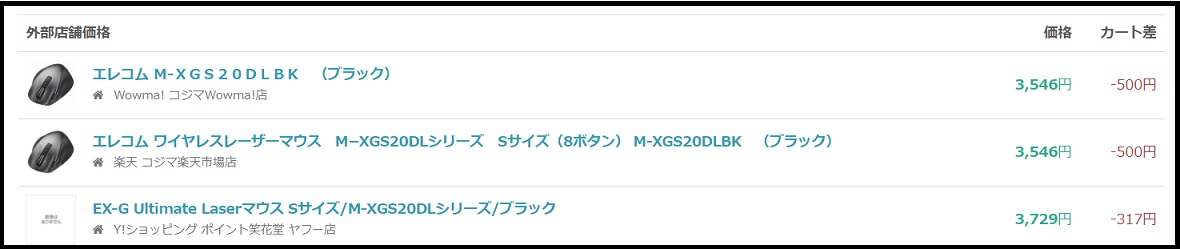
このマウスのそれぞれのボタンに定型文を記憶させたショートカットキーを登録すれば
登録したボタンをワンクリックすることで、定型文を呼び出すことが可能になります
マウスにショートカットキーを登録すれば0.1秒のワンクリック貼り付けを体感できる
マウスにシュートカットキーを登録するには
それぞれのマウスのボタンに機能割り当てをするわけですが
そのために、メーカーよりソフトをダウンロードします。
エレコムの場合、マウスアシスタントというソフトをダウンロードです。
ダウンロード後
1をクリックすると2のようなアイコンがありますからクリック
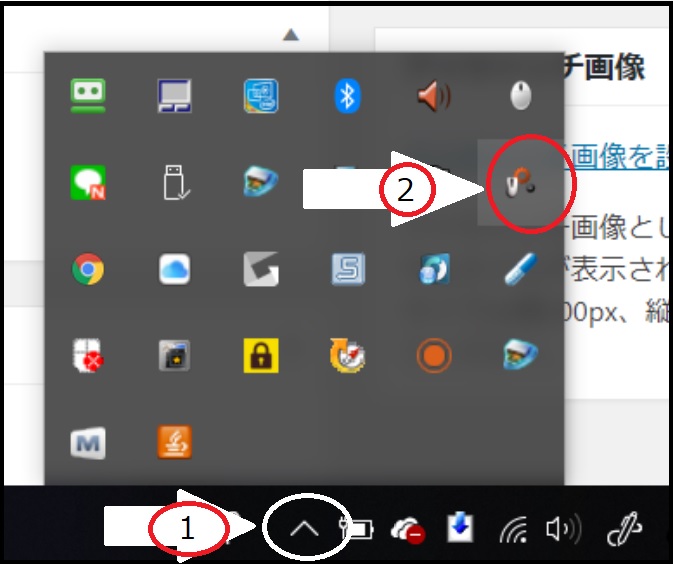
お好きなボタンに設定ができます
ここではボタン6に設定しますね。
ボタン6の右側をクリックするとポップアップがでますから
画像のクリックをクリックシテください。
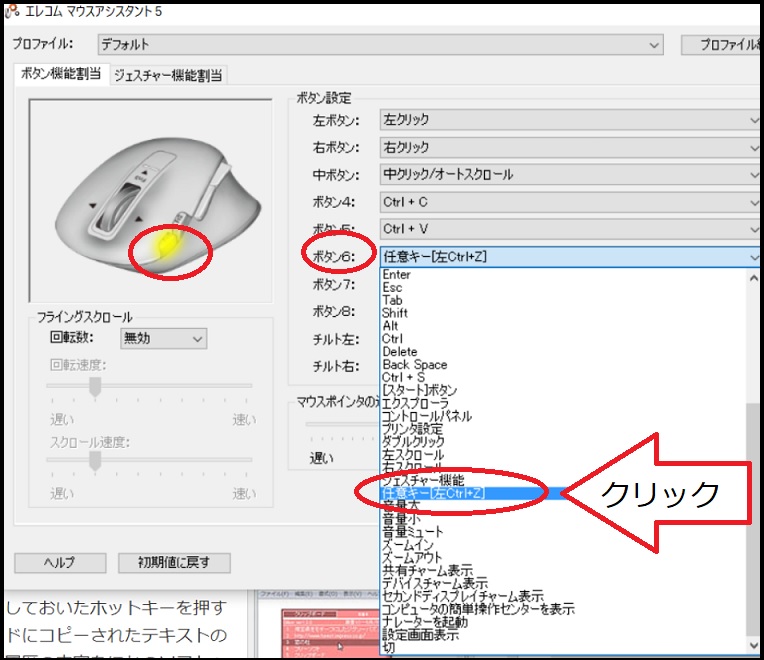
順番にクリックします
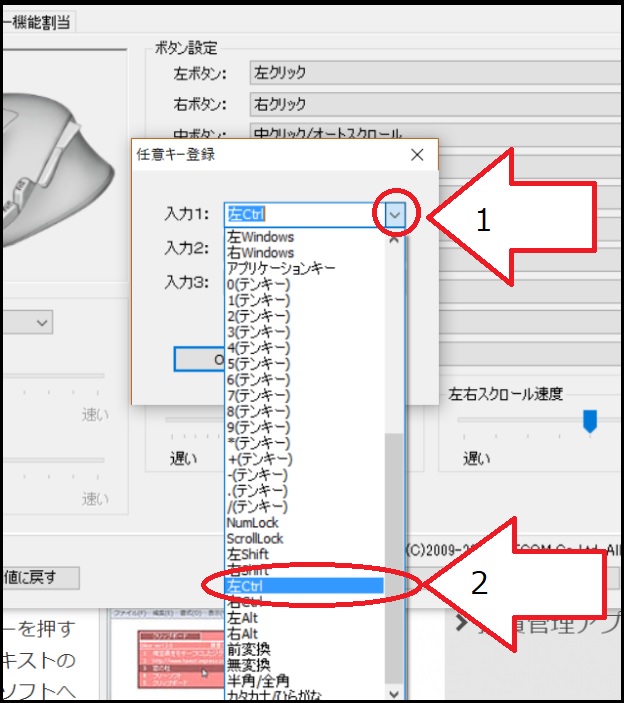
入力2にカーソルを持っていき、キーボードのQを叩きます
そして、OKをクリック!
これで完了です
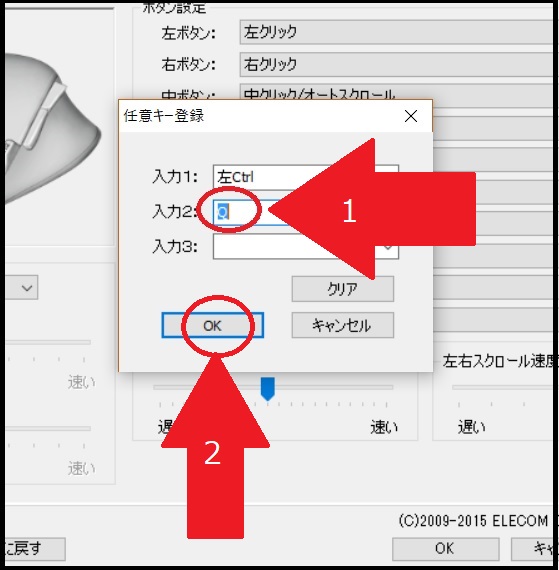
まとめ
いかがでしたでしょうか?
これで、0.1秒のコピペ術の完成です
ぜひ、ご活用くださいませ
そして次なるは、
いよいよ三種の神器の最後の砦である、メルカリリサーチ画面の自動更新ツール
Auto Refreshの登場です!!!
ソージローでした
